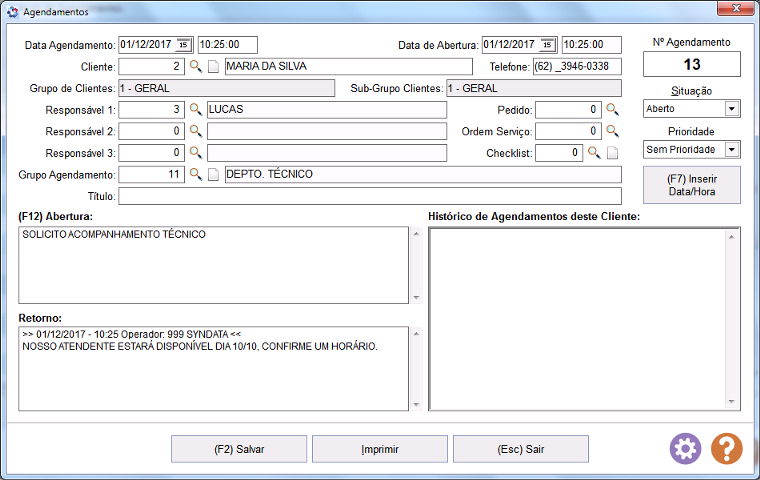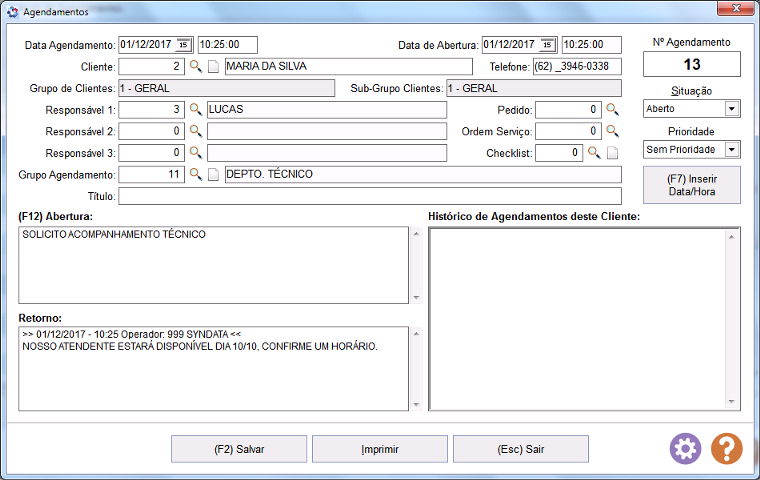•
Tela para Lançamento de Agendamentos.
Objetivos da tela:
Data de Abertura:
Informe a Data e Hora de Abertura do Agendamento.
(Esc) Sair:
Ignora as informações e fecha a tela.
(F2) Salvar:
Salva os dados e fecha a tela de Lançamento.
Data de Agendamento:
Informe a Data e Hora que este Agendamento deverá ser realizado.
Cliente:
Informe o Código do Cliente, solicitante do Agendamento.
Localizar Cliente:
Abre a tela de Consulta de Clientes.
Cadastrar Cliente:
Abre a tela de Cadastro de Cliente.
Telefone:
Informe o Número do Telefone para contato com o Cliente.
Grupo de Clientes:
Exibe a qual Grupo o Cliente pertence.
Sub-Grupo de Clientes:
Exibe a qual Sub-Grupo o Cliente pertence.
Responsável 1:
Informe qual o primeiro Funcionário responsável pelo Agendamento.
Localizar Responsável 1:
Abre a tela de Consulta de Funcionários.
Responsável 2:
Informe qual o segundo Funcionário responsável pelo Agendamento.
Localizar Responsável 2:
Abre a tela de Consulta de Funcionários.
Responsável 3:
Informe qual o terceiro Funcionário responsável pelo Agendamento.
Localizar Responsável 3:
Abre a tela de Consulta de Funcionários.
Pedido:
Informe o Número do Pedido relacionado para este Agendamentos.
Localizar Pedido:
Abre a tela de Consulta de Pedidos.
Ordem Serviço:
Informe o Número da Ordem de Serviço relacionada para este Agendamentos.
Localizar Ordem de Serviço:
Abre a tela de Consulta de Ordens de Serviço.
Grupo Agendamento:
Informe o Código do Grupo de Agendamento.
Localizar Grupo Agendamento:
Abre a tela de Consulta de Grupos de Agendamento.
Cadastrar Grupo Agendamento:
Abre a tela para Cadastrar um Grupo de Agendamento.
Título:
Informe o Título para o Agendamento.
(F12) Abertura:
Campo livre para informar dados complementares da Abertura do Agendamento.
Retorno:
Campo livre para informar dados complementares do Encerramento ou Retorno do Agendamento.
Nº Agendamento:
Exibe o Número do Agendamento atual.
Status:
Selecione o Status ou Situação atual do Agendamento.
(F7) Iserir Data/Hora:
Insere a data e hora atual do Sistema, na posição do cursor.
Obs.: Somente dentro dos campos Abertura e Retorno.
Checklist:
Informe o Código do Checklist, para o Agendamento.
Localizar Checklist:
Abre a tela de Consulta de Checklist.
Cadastrar Checklist:
Abre a tela de Cadastro de Checklist.
Central de Ajuda Syndata:
Abre o navegador de internet para exibir os arquivos de ajuda de cada tela.
Prioridade:
Selecione o nível de Prioridade que este Agendamento terá sobre os demais Agendamentos.
Histórico de Agendamento deste Cliente:
Exibe os últimos Agendamentos para o cliente selecionado, a quantidade de Agendamentos exibidos, depende de configuração.
Imprimir:
Realize a Impressão do Agendamento atual.
Configuração:
Abre o navegador de internet para exibir os arquivos de ajuda de cada tela.